Obtenga un escaneo gratuito y verifique si su computadora está infectada.
ELIMÍNELO AHORAPara usar el producto con todas las funciones, debe comprar una licencia para Combo Cleaner. 7 días de prueba gratuita limitada disponible. Combo Cleaner es propiedad y está operado por RCS LT, la empresa matriz de PCRisk.
¿Qué es MyloBot?
MyloBot es un virus de tipo troyano de alto riesgo que permite a los ciberdelincuentes controlar la máquina infectada. MyloBot puede considerarse como una botnet, ya que todos los equipos infectados están conectados a una única red. Dependiendo de los objetivos de los ciberdelincuentes, las máquinas infectadas pueden ser mal utilizadas o recibir infecciones adicionales.
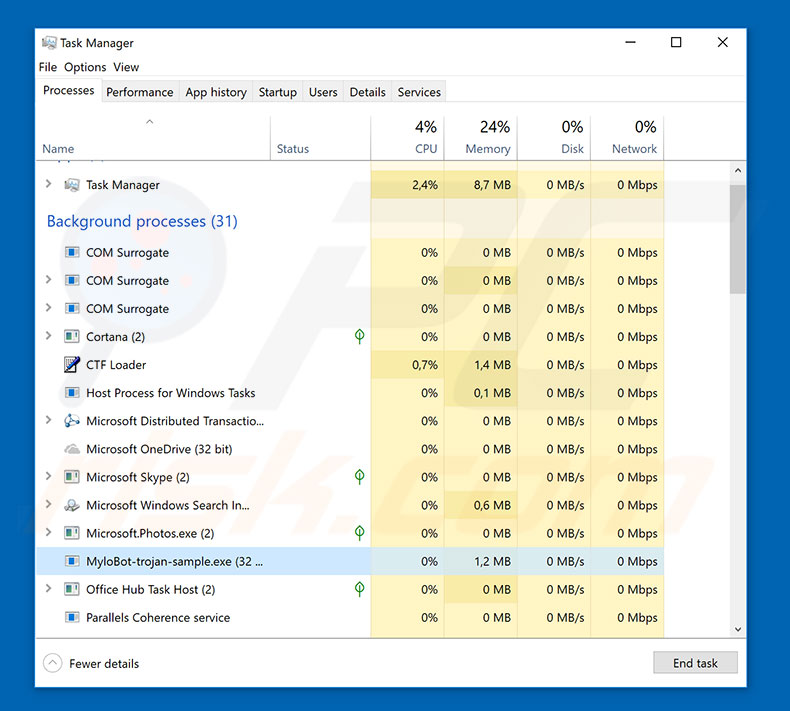
Descripción general del malware MyloBot
Inmediatamente después de la infiltración, MyloBot escanea la carpeta "Application Data" para verificar si hay otra infiltración de malware y si el software se está ejecutando. Si se encuentra, el malware se termina y elimina inmediatamente. MyloBot probablemente hace esto para luchar contra la competencia: múltiples virus pueden interferir y afectar el comportamiento y la eficiencia del software infiltrado.
En última instancia, esto podría dar lugar a imprecisiones y resultados informáticos inesperados. Por lo tanto, los delincuentes tienen como objetivo apoderarse exclusivamente de la computadora. Como se mencionó anteriormente, la presencia del virus MyloBot puede generar varios problemas, según el desarrollador. Los ciberdelincuentes generan ingresos vendiendo tráfico.
Toda la botnet (máquinas infectadas) se puede utilizar para realizar varias conexiones. Por ejemplo, los delincuentes pueden aumentar el tráfico de la página web al obligar a las computadoras infectadas a visitar ciertas URL. La botnet también se puede utilizar para realizar ataques de DDoS. Las computadoras infectadas se pueden usar para realizar muchas tareas no deseadas como esta.
Por ejemplo, los delincuentes pueden descargar e instalar otros virus (como ransomware, ladrones de contraseñas, criptomineros, etc.) en el sistema.
Por lo tanto, la presencia de este malware puede generar serios problemas de privacidad y pérdidas financieras y de datos significativas. Es muy probable que el rendimiento del sistema se vea significativamente afectado. Si sospecha que su computadora está infectada con el troyano MyloBot, escanéelo inmediatamente con un paquete antivirus/antispyware confiable y elimine todas las amenazas.
| Nombre | Virus MyloBot |
| Tipo de Amenaza | Trojan, Virus que roba contraseñas, malware bancario, Spyware |
| Síntomas | Los troyanos están diseñados para infiltrarse sigilosamente en la computadora de la víctima y permanecer en silencio, por lo que no hay síntomas particulares claramente visibles en una máquina infectada. |
| Métodos de Distribución | Archivos adjuntos al email infectados, anuncios maliciosos online, ingeniería social, cracks de software. |
| Daño | Información bancaria robada, contraseñas, robo de identidad, la computadora de la víctima es agregada a una botnet. |
| Eliminación de Malware |
Para eliminar posibles infecciones de malware, escanee su computadora con un software antivirus legítimo. Nuestros investigadores de seguridad recomiendan usar Combo Cleaner. Descargue Combo Cleaner para WindowsEl detector gratuito verifica si su equipo está infectado. Para usar el producto con todas las funciones, debe comprar una licencia para Combo Cleaner. 7 días de prueba gratuita limitada disponible. Combo Cleaner es propiedad y está operado por RCS LT, la empresa matriz de PCRisk. |
Ejemplos de malware similares
Muchos virus de tipo troyano comparten similitudes con MyloBot. Por ejemplo, Adwind, Hancitor, TrickBot, etc. Comparado con estos troyanos, MyloBot es mucho más sofisticado, ya que es capaz de realizar múltiples tareas. Los troyanos regulares generalmente solo registran datos confidenciales, causan infecciones en cadena o similares. Sin embargo, todos representan un alto riesgo para su privacidad y seguridad informática. Eliminándolos inmediatamente.
¿Cómo se infiltró MyloBot en mi computadora?
Actualmente se desconoce exactamente cómo se distribuye MyloBot, sin embargo, este malware es capaz de detectar si se ejecuta en una máquina virtual y/o en un sandbox. Estos virus a menudo se distribuyen mediante troyanos, campañas de email no deseado, redes punto a punto (P2P), fuentes de descarga de software de terceros y actualizaciones de software falsas.
Los troyanos provocan infecciones en cadena (un virus hace proliferar a otro). Las campañas de spam propagan archivos adjuntos maliciosos que, una vez abiertos, descargan e instalan malware en el sistema. Las redes P2P (eMule, torrents, etc.) y otras fuentes de descarga no oficiales (páginas web de alojamiento de archivos gratuitos, páginas web de descarga de software gratuito, etc.) presentan ejecutables maliciosos como software legítimo.
Por lo tanto, se engaña a los usuarios para que descarguen e instalen virus. Las herramientas de actualización falsas infectan el sistema explotando errores/fallas de software desactualizadas o simplemente descargando e instalando malware en lugar de actualizaciones.
¿Cómo evitar la instalación de malware?
Para evitar esta situación, tenga mucho cuidado cuando navegue por Internet y descargue, instale o actualice software. Piense dos veces antes de abrir archivos adjuntos de email. Si el archivo es irrelevante o el remitente es irreconocible, no lo abra. Además, evite el uso de descargadores/instaladores de terceros, ya que los desarrolladores los monetizan promocionando aplicaciones no autorizadas.
El software debe descargarse solo de fuentes oficiales, utilizando enlaces de descarga directa. Lo mismo se aplica a las actualizaciones de software. Mantenga las aplicaciones instaladas actualizadas. Sin embargo, esto debe lograrse a través de funciones o herramientas implementadas proporcionadas únicamente por el desarrollador oficial.
Tenga instalado y funcionando un paquete antivirus/antispyware confiable, ya que estas herramientas pueden detectar y eliminar el malware antes de que cause algún daño. Las principales razones de las infecciones informáticas son el escaso conocimiento y el comportamiento descuidado. La clave de la seguridad es la precaución.
Si cree que su computadora ya está infectada, le recomendamos ejecutar un escaneo con Combo Cleaner Antivirus para Windows para eliminar automáticamente el malware infiltrado.
Actualización 15 de febrero de 2022: se ha observado que las botnets creadas con MyloBot se utilizan para campañas de spam de sextorsión. Estos emails no deseados aluden a las preferencias del destinatario en contenido para adultos (por ejemplo, pornografía) y hacen afirmaciones falsas sobre una grabación explícita realizada mientras miraba dicho contenido. Luego, los emails amenazan con filtrar los videos inexistentes, a menos que el destinatario pague un rescate.
Eliminación automática instantánea de malware:
La eliminación manual de amenazas puede ser un proceso largo y complicado que requiere conocimientos informáticos avanzados. Combo Cleaner es una herramienta profesional para eliminar malware de forma automática, que está recomendado para eliminar malware. Descárguelo haciendo clic en el siguiente botón:
DESCARGAR Combo CleanerSi decide descargar este programa, quiere decir que usted está conforme con nuestra Política de privacidad y Condiciones de uso. Para usar el producto con todas las funciones, debe comprar una licencia para Combo Cleaner. 7 días de prueba gratuita limitada disponible. Combo Cleaner es propiedad y está operado por RCS LT, la empresa matriz de PCRisk.
Menú rápido:
- ¿Qué es MyloBot?
- PASO 1. Eliminación manual del malware MyloBot.
- PASO 2. Revise si su computadora está limpia.
¿Cómo eliminar el malware manualmente?
La eliminación manual de malware es una tarea complicada. Por lo general, es mejor permitir que los programas antivirus o antimalware lo hagan automáticamente. Para eliminar este malware, recomendamos utilizar Combo Cleaner Antivirus para Windows.
Si desea eliminar el malware manualmente, el primer paso es identificar el nombre del malware que está intentando eliminar. Aquí hay un ejemplo de un programa sospechoso que se ejecuta en la computadora de un usuario:

Si revisó la lista de programas que se ejecutan en su computadora, por ejemplo, usando el administrador de tareas, e identificó un programa que parece sospechoso, debe continuar con estos pasos:
 Descargue un programa llamado Autoruns. Este programa muestra aplicaciones de inicio automático, registro y ubicaciones del sistema de archivos:
Descargue un programa llamado Autoruns. Este programa muestra aplicaciones de inicio automático, registro y ubicaciones del sistema de archivos:

 Reinicie su computadora en Modo Seguro:
Reinicie su computadora en Modo Seguro:
Usuarios de Windows XP y Windows 7: Inicie su computador en modo seguro. Haga clic en Inicio, clic en Apagar, clic en Reiniciar, clic en Aceptar. Durante el proceso de inicio de su computador, presione la tecla F8 en su teclado varias veces hasta que vea el menú Opciones Avanzadas de Windows, y luego seleccione Modo Seguro con Funciones de Red de la lista.

Video que muestra cómo iniciar Windows 7 en "Modo Seguro con Funciones de Red":
Usuarios de Windows 8: Iniciar Windows 8 en Modo Seguro con Funciones de Red: vaya a la pantalla de inicio de Windows 8, escriba Avanzado, en los resultados de búsqueda, seleccione Configuración. Haga clic en Opciones de inicio avanzadas, en la ventana abierta "Configuración General de PC", seleccione Inicio Avanzado. Clic en el botón "Reiniciar Ahora". Su computadora ahora se reiniciará en el "Menú de opciones de inicio avanzado". Haga clic en el botón "Solucionar problemas" y luego clic en el botón "Opciones avanzadas". En la pantalla de opciones avanzadas, haga clic en "Configuración de inicio". Haga clic en el botón "Reiniciar". Su PC se reiniciará en la pantalla de Configuración de inicio. Presione F5 para iniciar en Modo Seguro con Funciones de Red.

Video que muestra cómo iniciar Windows 8 en "Modo Seguro con Funciones de Red":
Usuarios de Windows 10: Haga clic en el logotipo de Windows y seleccione el icono de Encendido. En el menú abierto, haga clic en "Reiniciar" mientras mantiene presionado el botón "Shift" en su teclado. En la ventana "Elija una opción", haga clic en "Solucionar Problemas", luego seleccione "Opciones Avanzadas". En el menú de opciones avanzadas, seleccione "Configuración de Inicio" y haga clic en el botón "Reiniciar". En la siguiente ventana, debe hacer clic en la tecla "F5" en su teclado. Esto reiniciará su sistema operativo en modo seguro con funciones de red.

Video que muestra cómo iniciar Windows 10 en "Modo Seguro con Funciones de Red":
 Extraiga el archivo descargado y ejecute el archivo Autoruns.exe.
Extraiga el archivo descargado y ejecute el archivo Autoruns.exe.

 En la aplicación Autoruns, haga clic en "Opciones" en la parte superior y desactive las opciones "Ocultar ubicaciones vacías" y "Ocultar entradas de Windows". Después de este procedimiento, haga clic en el icono "Actualizar".
En la aplicación Autoruns, haga clic en "Opciones" en la parte superior y desactive las opciones "Ocultar ubicaciones vacías" y "Ocultar entradas de Windows". Después de este procedimiento, haga clic en el icono "Actualizar".

 Consulte la lista provista por la aplicación Autoruns y localice el archivo de malware que desea eliminar.
Consulte la lista provista por la aplicación Autoruns y localice el archivo de malware que desea eliminar.
Debe anotar la ruta y nombre completos. Tenga en cuenta que algunos programas maliciosos ocultan nombres de procesos bajo nombres legítimos de procesos de Windows. En esta etapa, es muy importante evitar eliminar los archivos del sistema. Después de localizar el programa sospechoso que desea eliminar, haga clic con el botón derecho del mouse sobre su nombre y elija "Eliminar".

Después de eliminar el malware a través de la aplicación Autoruns (esto asegura que el malware no se ejecutará automáticamente en el próximo inicio del sistema), debe buscar el nombre del malware en su computadora. Asegúrese de habilitar los archivos y carpetas ocultos antes de continuar. Si encuentra el nombre de archivo del malware, asegúrese de eliminarlo.

Reinicie su computadora en modo normal. Seguir estos pasos debería eliminar cualquier malware de su computadora. Tenga en cuenta que la eliminación manual de amenazas requiere habilidades informáticas avanzadas. Si no tiene estas habilidades, deje la eliminación de malware a los programas antivirus y antimalware.
Es posible que estos pasos no funcionen con infecciones avanzadas de malware. Como siempre, es mejor prevenir la infección que intentar eliminar el malware más tarde. Para mantener su computadora segura, instale las últimas actualizaciones del sistema operativo y use un software antivirus. Para asegurarse de que su computadora esté libre de infecciones de malware, recomendamos escanearla con Combo Cleaner Antivirus para Windows.
Preguntas Frecuentes (FAQ)
Mi computadora está infectada con el malware MyloBot, ¿debo formatear mi dispositivo de almacenamiento para deshacerme de él?
No, el formateo no es necesario para la eliminación de MyloBot.
¿Cuáles son los mayores problemas que puede causar el malware MyloBot?
MyloBot está clasificado como una botnet. Por lo tanto, puede conectar dispositivos infectados y usarlos para distribo realizar otras acciones maliciosas. Además, este programa puede inyectar sistemas con malware adicional (por ejemplo, troyanos, ransomware, mineros de criptomonedas, etc.). Por lo tanto, las amenazas planteadas por MyloBot son enormes. En general, las infecciones de malware pueden provocar una disminución del rendimiento o fallas del sistema, pérdida permanente de datos, daños en el hardware, problemas graves de privacidad, pérdidas financieras y robo de identidad.
¿Cuál es el propósito del malware MyloBot?
La mayoría de los ataques de malware se implementan para generar ingresos para los ciberdelincuentes. Otras posibles razones incluyen: diversión, interrupción de procesos (por ejemplo, páginas web, servicios, empresas, instituciones, etc.), rencores personales, motivaciones políticas/geopolíticas, etc.
¿Cómo se infiltró el malware MyloBot en mi computadora?
El software malicioso se distribuye principalmente a través de descargas ocultas (sigilosas y engañosas), emails/mensajes no deseados, páginas web de descarga de software gratuito y de terceros, estafas online, redes de intercambio punto a punto, herramientas de activación de programas ilegales ("craqueo"), actualizaciones falsas, etc. El malware también puede autoproliferar a través de redes locales y dispositivos de almacenamiento extraíbles (por ejemplo, discos duros externos, unidades flash USB, etc.).
¿Me protegerá Combo Cleaner del malware?
Sí, Combo Cleaner puede escanear sistemas, detectar y eliminar casi todas las infecciones de malware conocidas. Debe enfatizarse que los programas maliciosos sofisticados tienden a esconderse dentro de los sistemas. Por lo tanto, ejecutar un análisis completo del sistema es primordial.
Compartir:

Tomas Meskauskas
Investigador experto en seguridad, analista profesional de malware
Me apasiona todo lo relacionado con seguridad informática y tecnología. Me avala una experiencia de más de 10 años trabajando para varias empresas de reparación de problemas técnicos y seguridad on-line. Como editor y autor de PCrisk, llevo trabajando desde 2010. Sígueme en Twitter y LinkedIn para no perderte nada sobre las últimas amenazas de seguridad en internet.
El portal de seguridad PCrisk es ofrecido por la empresa RCS LT.
Investigadores de seguridad han unido fuerzas para ayudar a educar a los usuarios de ordenadores sobre las últimas amenazas de seguridad en línea. Más información sobre la empresa RCS LT.
Nuestras guías de desinfección de software malicioso son gratuitas. No obstante, si desea colaborar, puede realizar una donación.
DonarEl portal de seguridad PCrisk es ofrecido por la empresa RCS LT.
Investigadores de seguridad han unido fuerzas para ayudar a educar a los usuarios de ordenadores sobre las últimas amenazas de seguridad en línea. Más información sobre la empresa RCS LT.
Nuestras guías de desinfección de software malicioso son gratuitas. No obstante, si desea colaborar, puede realizar una donación.
Donar
▼ Mostrar discusión